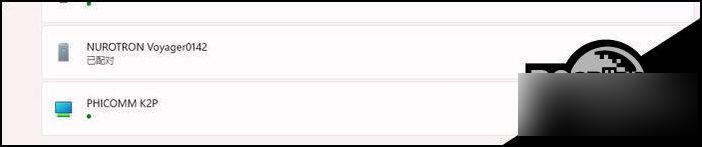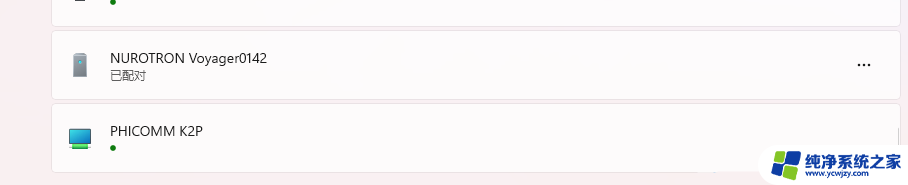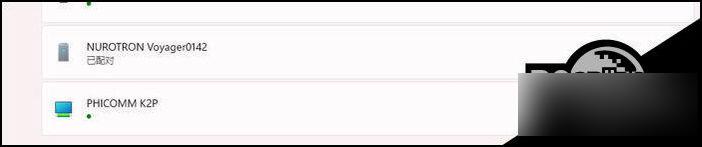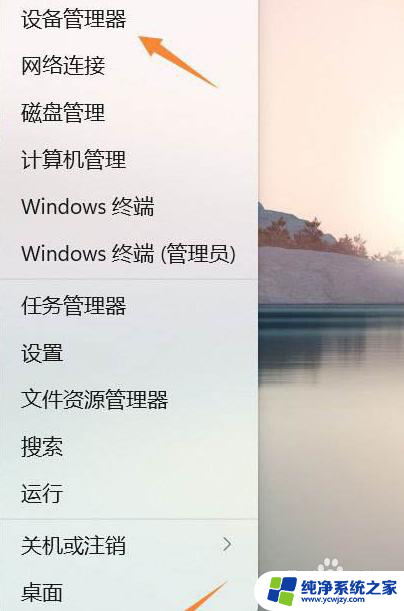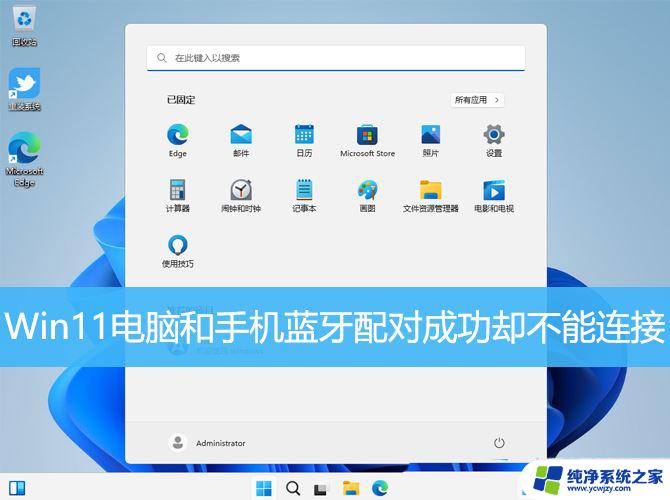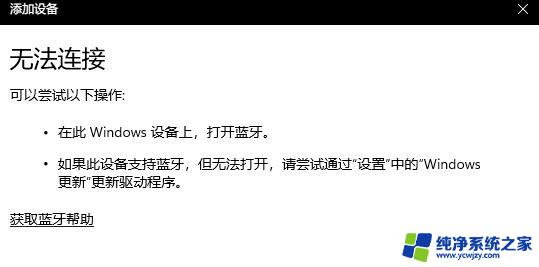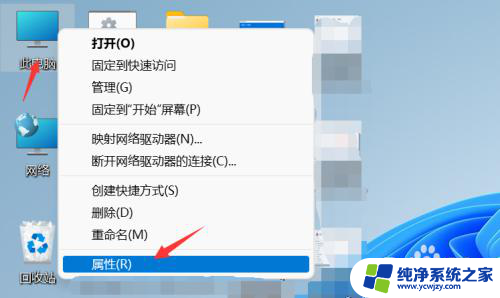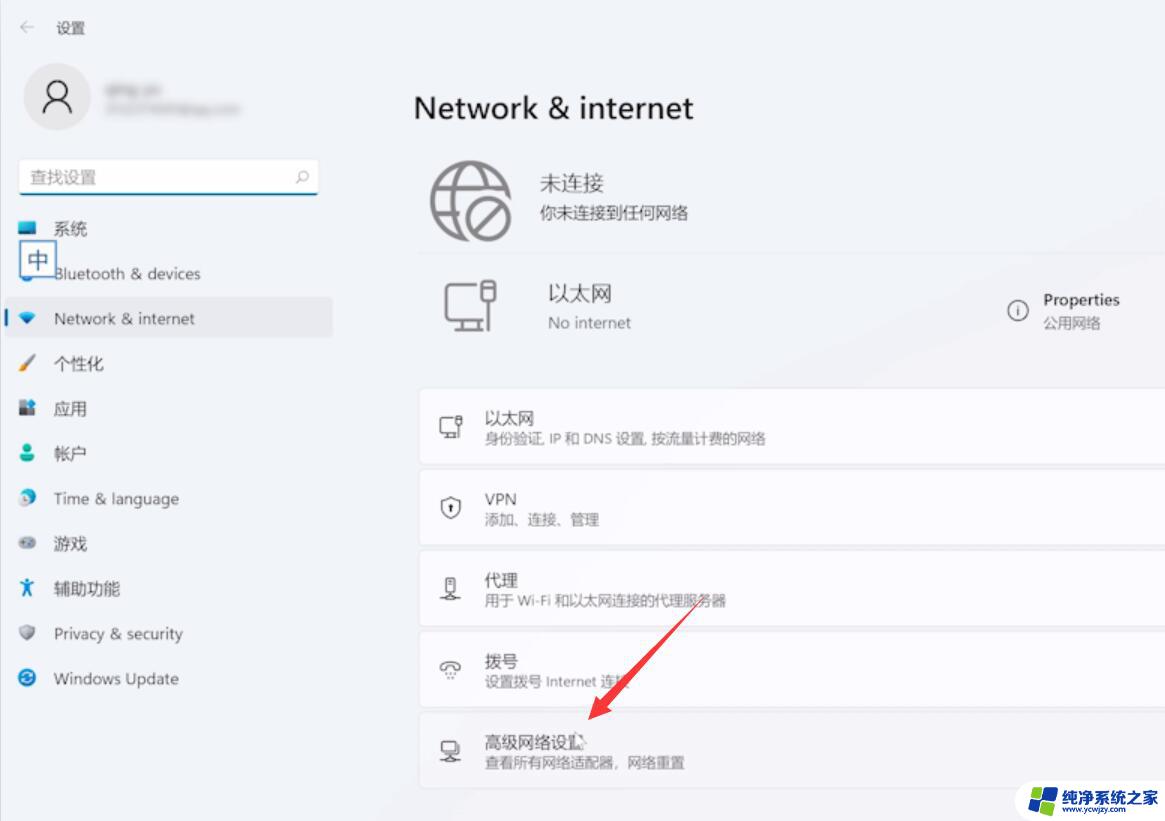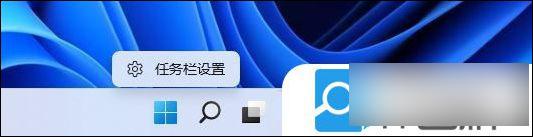win11蓝牙显示已配对但是连接不了 Win11蓝牙已配对但无法连接怎么办
更新时间:2024-03-23 16:03:27作者:yang
Win11蓝牙显示已配对但是连接不了,对于许多用户来说是一个令人困扰的问题,无论是使用蓝牙耳机还是其他外部设备,连接的稳定性和可靠性对于流畅的操作至关重要。当我们遇到这种情况时,我们不必过于担心,因为有一些解决方法可以尝试。在本文中我们将探讨一些可能的解决方案,以帮助您解决Win11蓝牙已配对但无法连接的问题。
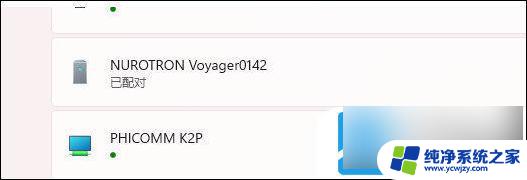
方法一
1、首先我们通过开始菜单进入“设置”。
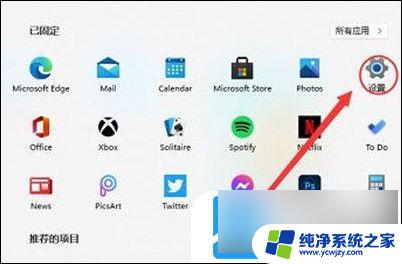
2、在设置界面中找到“devices”设备。
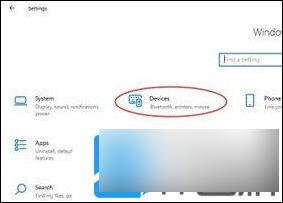
3、然后点击“Bluetooth”选项,再将下方的开关设置为“开”即可。
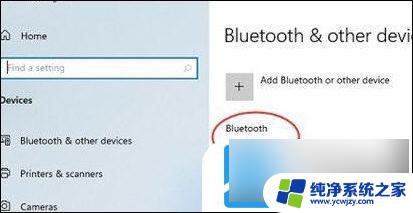
方法二
1、手动尝试点【右边三个点里面:连接】,试试看。
2、手动开关一下蓝牙耳机(或放回充电盒,再拿出来)。
3、手动尝试点【右边三个点里面:删除设备】,再重新添加。
4、重启下电脑。
以上就是win11蓝牙显示已配对但是连接不了的全部内容,如果你遇到这种情况,你可以按照以上操作进行解决,非常简单快速,一步到位。